آیا می خواهید یک کامپیوتر جدید بخرید یا مشخصات رایانه فعلی خود را ارتقا دهید؟ سیستم عامل ستون فقرات رابط کامپیوتر شما است و سیستم عاملی که انتخاب می کنید تأثیر زیادی بر نحوه استفاده از رایانه شما خواهد داشت. استفاده فعلی خود از رایانه ، بودجه ای که در دسترس دارید و نیازهای آینده خود برای راهنمایی در تصمیم گیری خرید خود را در نظر بگیرید.
گام
روش 1 از 3: تعیین نیازها
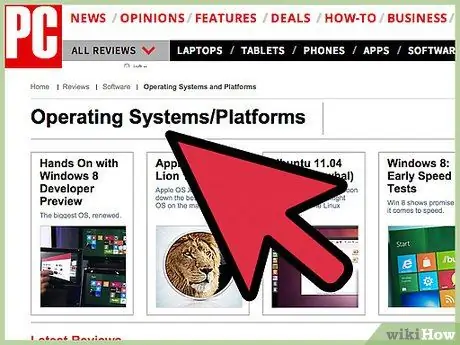
مرحله 1. سهولت استفاده را در نظر بگیرید
هر سیستم عامل منحنی یادگیری خود را برای افرادی که هرگز از آن استفاده نکرده اند دارد ، اما ممکن است این منحنی برای هر سیستم عامل یکسان نباشد. همه سیستم عامل ها از سهولت استفاده برخوردارند ، اما OS X سالهاست که این را به یک نقطه فروش تبدیل کرده است. معمولاً لینوکس سخت ترین سیستم عامل برای استفاده است ، اما توزیع های مدرن لینوکس بسیار شبیه ویندوز و OS X هستند.
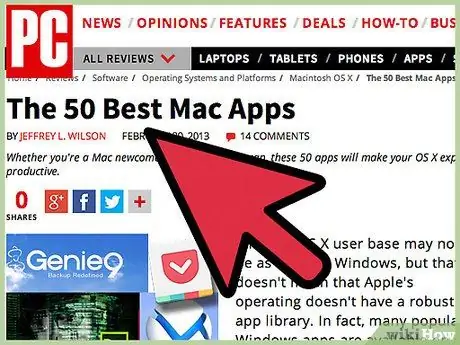
مرحله 2. به نرم افزاری که استفاده می کنید توجه کنید
ویندوز معمولاً وسیع ترین سازگاری برنامه را خواهد داشت ، زیرا اکثر برنامه های تجاری برای ویندوز طراحی شده اند. سیستم عامل مک می تواند به کتابخانه گسترده ای از نرم افزارهای مخصوص Mac دسترسی داشته باشد ، در حالی که جامعه لینوکس تعداد زیادی برنامه رایگان و منبع باز را به عنوان جایگزین برنامه های تجاری ارائه می دهد.
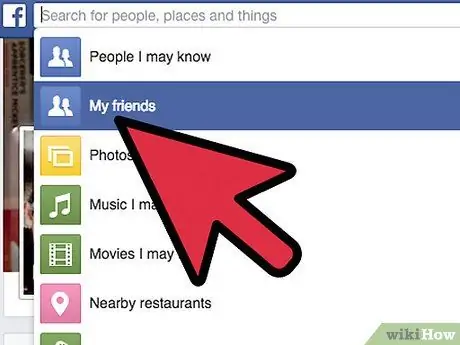
مرحله 3. به سیستم عامل مورد استفاده همکاران ، خانواده یا مدرسه خود توجه کنید
اگر می خواهید اسناد و فایل ها را با افراد زیادی به اشتراک بگذارید ، توصیه می کنیم از سیستم عامل مشابه آنها استفاده کنید تا ارتباط با آنها برای شما آسان شود.
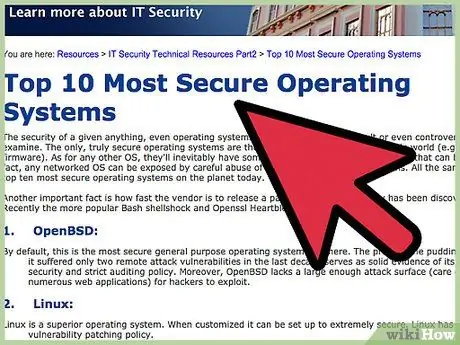
مرحله 4. تفاوت امنیت سیستم را بدانید
تا کنون ، ویندوز مستعدترین ویروس سیستم عامل است ، اگرچه با اتخاذ عادات مرور ایمن می توان از این ویروس ها جلوگیری کرد. سیستم عامل مک همیشه دارای ویروس های بسیار کمی بوده است ، اگرچه اخیراً تعداد آنها در حال افزایش است. لینوکس امن ترین سیستم عامل است ، زیرا تقریباً همه چیز در سیستم عامل به تأیید مستقیم مدیر نیاز دارد.
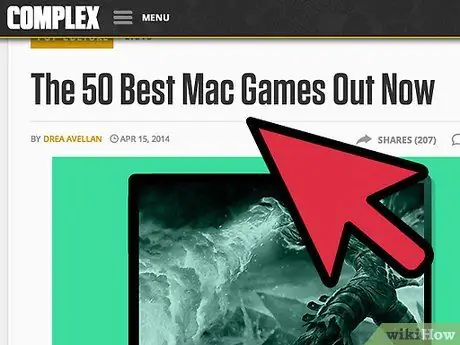
مرحله 5. گزینه های بازی را در نظر بگیرید
اگر زیاد بازی های رایانه ای انجام می دهید ، سیستم عاملی که انتخاب می کنید تعداد بازی هایی را که می توانید انجام دهید تعیین می کند. ویندوز پیشتاز بازار بازی های ویدئویی است ، اما امروزه بیشتر و بیشتر بازی ها برای سیستم های لینوکس و مک منتشر می شود.
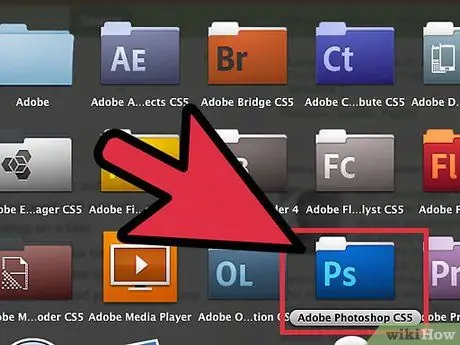
مرحله 6. به برنامه های ویرایش موجود توجه کنید
اگر مرتباً تصاویر ، ویدئوها یا صدا را ویرایش می کنید ، سیستم عامل Mac سیستم مناسب ترین نیاز شما است. سیستم عامل مک دارای برنامه های ویرایش عالی است و بسیاری از مردم استفاده از برنامه های مشابه Photoshop را در سیستم عامل Mac انتخاب می کنند.
ویندوز همچنین دارای بسیاری از برنامه های ویرایش عالی است ، در حالی که لینوکس گزینه های ویرایش بسیار کمی با سطح پشتیبانی پایین دارد. اکثر برنامه های ویرایش در لینوکس ، برنامه های جایگزین منبع باز هستند که بیشتر عملکرد برنامه های پولی را دارند ، اما به طور کلی استفاده از آنها دشوارتر است و به خوبی برنامه های پولی نیستند
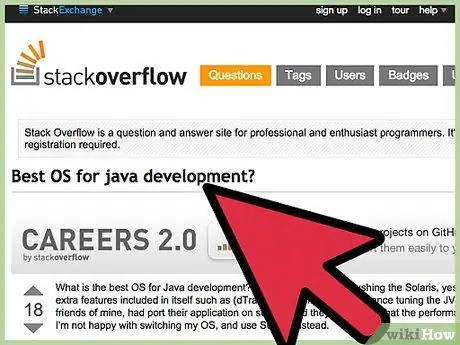
مرحله 7. گزینه های تجهیزات برنامه نویسی را مقایسه کنید
اگر توسعه دهنده نرم افزار هستید ، ابزارهای برنامه نویسی موجود در سیستم عامل های مختلف را مقایسه کنید. لینوکس بهترین سیستم عامل برای ایجاد نرم افزار رایانه است ، در حالی که برای ساختن نرم افزار برای iOS ، شما نیاز به یک کامپیوتر Mac دارید. IDE ها و کامپایلرهای اکثر زبان های دیگر در همه سیستم عامل ها موجود است.
با توجه به مقدار زیاد کد منبع باز برای لینوکس ، هنگام یادگیری یک زبان برنامه نویسی خاص ، نمونه های بیشتری خواهید داشت
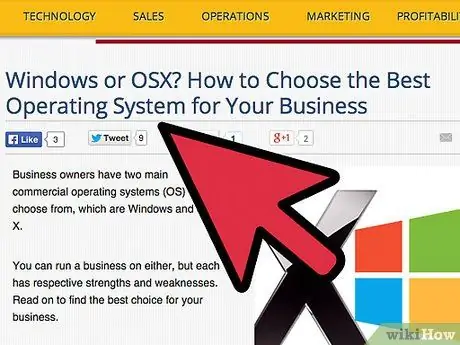
مرحله 8. نیازهای تجاری خود را در نظر بگیرید
اگر شغلی را اداره می کنید و تصمیم می گیرید کدام سیستم عامل برای کارکنان شما مناسب است ، چند نکته را باید در نظر بگیرید. رایانه های ویندوزی به همان میزان کمتر از رایانه های Mac هزینه خواهند داشت ، اما رایانه های Mac برای ایجاد محتوا ، مانند نوشتن ، پردازش تصاویر ، فیلم یا صدا ، بهتر خواهند بود.
- هنگام خرید رایانه برای شرکت خود ، توصیه می کنیم از سیستم عامل یکسانی در هر رایانه به دلایل سازگاری و سهولت اتصال به شبکه استفاده کنید.
- ویندوز یک سیستم عامل ارزان تر است و ممکن است برای کارکنان شما راحت تر باشد ، اما از امنیت کمتری نسبت به OS X برخوردار است.
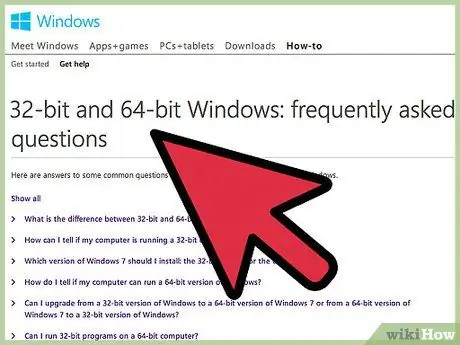
مرحله 9. بین 32 بیت و 64 بیت را انتخاب کنید
اکثر رایانه های جدید معمولاً دارای نسخه 64 بیتی سیستم عامل دلخواه شما هستند. سیستم عامل های 64 بیتی به شما امکان می دهد تا فرآیندهای بیشتری را اجرا کرده و مدیریت حافظه کارآمدتری داشته باشید. سخت افزار شما برای استفاده از سیستم عامل 64 بیتی باید از 64 بیت پشتیبانی کند.
برنامه های 32 بیتی معمولاً بدون مشکل در سیستم عامل های 32 بیتی اجرا می شوند
روش 2 از 3: با توجه به هزینه
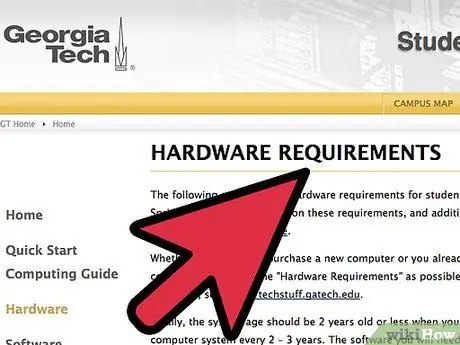
مرحله 1. به الزامات سخت افزاری توجه کنید
هنگام انتخاب یک سیستم عامل ، سخت افزار نقش مهمی در فرایند تصمیم گیری دارد. اگر می خواهید از Mac OS X استفاده کنید ، باید یک کامپیوتر اپل بخرید که گران تر است. ویندوز و لینوکس می توانند بر روی یک نرم افزار یکسان اجرا شوند ، اگرچه همه سخت افزارها به طور رسمی توسط لینوکس پشتیبانی نمی شوند.
- می توانید رایانه ویندوز یا لینوکس خود را بسازید یا یک رایانه آماده خریداری کنید.
- می توانید رایانه ای با ویندوز خریداری کرده و لینوکس را به جای ویندوز نصب کنید ، یا لینوکس را به عنوان سیستم عامل دوم نصب کنید.
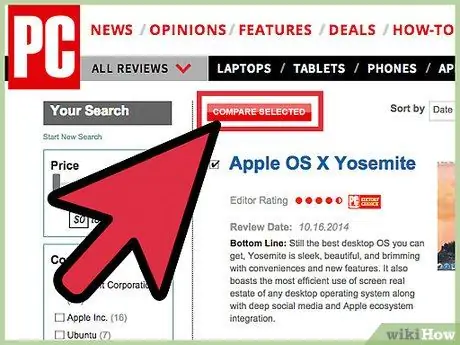
مرحله 2. به قیمت سیستم عامل توجه کنید
اگر کامپیوتری خریداری می کنید که شامل یک سیستم عامل است ، نیازی نیست به قیمت سیستم عامل فکر کنید زیرا این قیمت در قیمت رایانه شما گنجانده شده است. با این حال ، ارتقاء نسخه Mac OS X 100-150 دلار کمتر از هزینه ارتقاء نسخه ویندوز شما به آخرین نسخه هزینه دارد.
اگر کامپیوتر خود را می سازید ، باید هزینه ویندوز و سهولت استفاده از لینوکس را متعادل کنید. اکثر توزیع های اصلی لینوکس ، مانند اوبونتو و مینت ، رایگان هستند
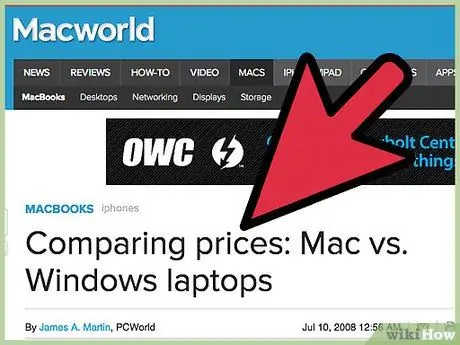
مرحله 3. قیمت نرم افزار را نیز در نظر بگیرید
استفاده از اکثر نرم افزارهای لینوکس رایگان است. نرم افزار رایگان برای ویندوز و مک نیز به طور گسترده در دسترس است ، اما نرم افزارهای پولی زیادی برای هر دو سیستم عامل وجود دارد. محبوب ترین نرم افزارهای ویندوز ، از جمله آفیس ، به مجوز پرداختی نیاز دارند.
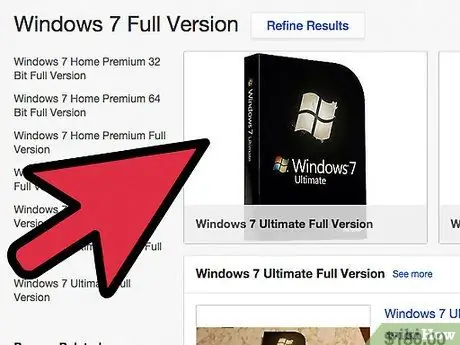
مرحله 4. خرید نسخه کامل سیستم عامل ، نه نسخه "ارتقاء"
اگر می خواهید ویندوز بخرید ، توجه داشته باشید که ویندوز در دو نسخه استاندارد و "ارتقا" در دسترس است. به طور کلی ، شما باید نسخه استاندارد را خریداری کنید. اگرچه نسخه استاندارد گرانتر است ، اما از مشکلات آینده جلوگیری می کند. اگر می خواهید آن نسخه از ویندوز را بر روی رایانه دیگری نصب کنید ، قبل از نصب نسخه ارتقاء ، ابتدا باید نسخه قدیمی ویندوز را نصب کنید.
روش 3 از 3: آزمایش سیستم عامل
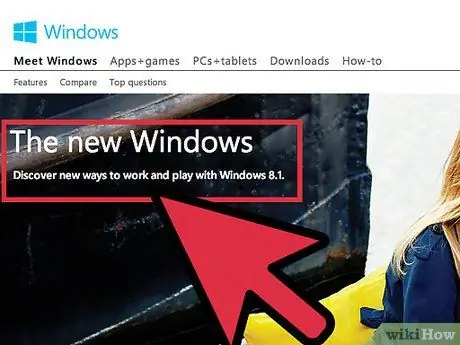
مرحله 1. به دنبال آخرین نسخه سیستم عامل باشید
به طور کلی ، شما باید آخرین نسخه سیستم عامل دلخواه خود را دریافت کنید ، حتی اگر سیستم عامل برای شما چندان آشنا نباشد ، زیرا ویژگی های جدیدی را خواهید یافت که نمی دانستید اما به محض اطلاع از آنها جایگزینی آنها دشوار خواهد بود.
- با چند تغییر ، ویندوز 8.1 می تواند مانند نسخه سنتی ویندوز عمل کند و ویژگی های جدیدی به ویندوز 8 اضافه شود.
- اگر هنوز در خرید ویندوز 8 تردید دارید ، بسیاری از رایانه ها هنوز با ویندوز 7 فروخته می شوند که بیشتر شبیه نسخه های قدیمی ویندوز است. اکثر فروشندگان همچنان ویندوز 7 را می فروشند.
- رایانه ای با ویندوز XP نخرید ، مگر اینکه مستقیماً به نسخه جدید ویندوز ارتقا دهید یا لینوکس را جایگزین آن کنید. پشتیبانی از ویندوز XP متوقف شده است ، و در نتیجه ، ویندوز XP دیگر یک سیستم امن نیست.
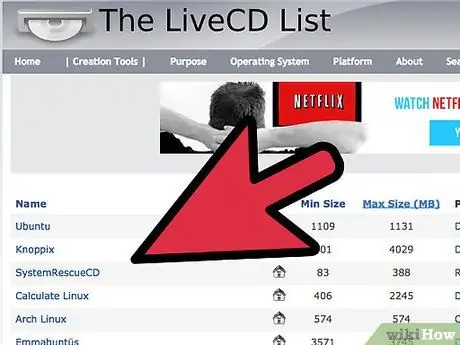
مرحله 2. یک LiveCD لینوکس را امتحان کنید
اکثر توزیع های لینوکس تصویری را برای ایجاد LiveCD ارائه می دهند که می توانید بدون نصب سیستم عامل شروع کنید. LiveCD به شما امکان می دهد لینوکس را بدون نصب آن امتحان کنید.
نسخه LiveCD توزیع انتخابی لینوکس شما کندتر از نسخه نصب شده است. هرگونه تغییری که در سیستم ایجاد کنید با راه اندازی مجدد کامپیوتر از بین می رود
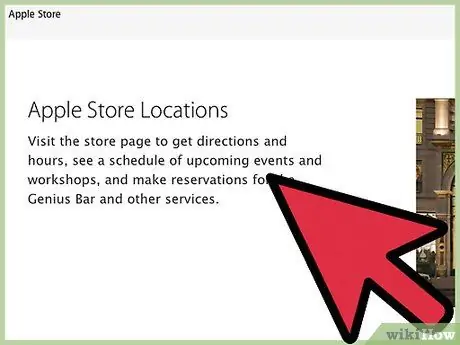
مرحله 3. از یک فروشگاه کامپیوتر دیدن کنید
از آنجا که نسخه نمایشی ویندوز وجود ندارد و برای اجرای OS X به رایانه Mac احتیاج دارید ، باید سیستم عامل را در رایانه دوست خود یا در فروشگاه کامپیوتر امتحان کنید. آزمایش سیستم عامل در هر دو مکان ایده آل نیست ، اما زمان محدود خود را صرف کنید تا نحوه عملکرد منوها ، اجرای برنامه ها و کپی فایل ها را ببینید.
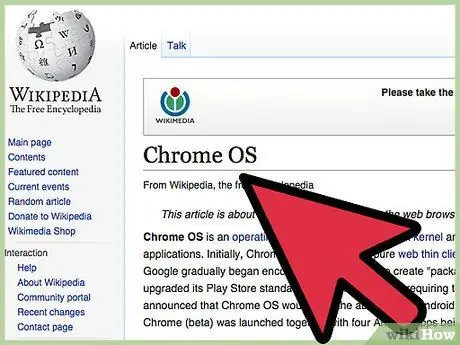
مرحله 4. ChromeOS را در نظر بگیرید
ChromeOS محدودترین سیستم عامل از سه مورد قبلی است ، اما بسیار سریع اجرا می شود و در دستگاه های 200 تا 250 دلاری در دسترس است. به طور خلاصه ، ChromeOS یک مرورگر وب Chrome است که به عنوان یک سیستم عامل کار می کند و برای رایانه هایی که همیشه به اینترنت متصل هستند طراحی شده است.







